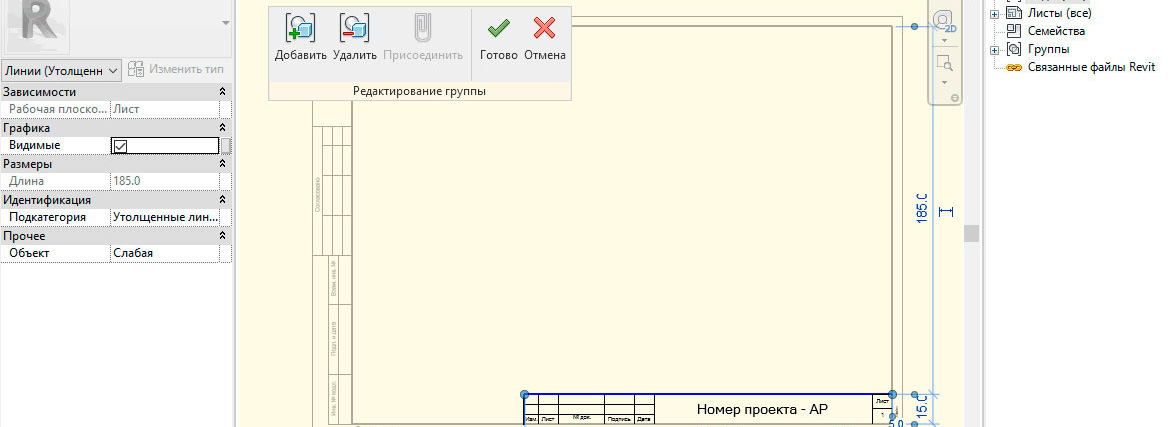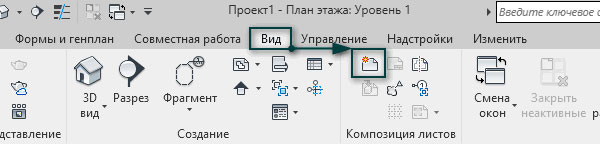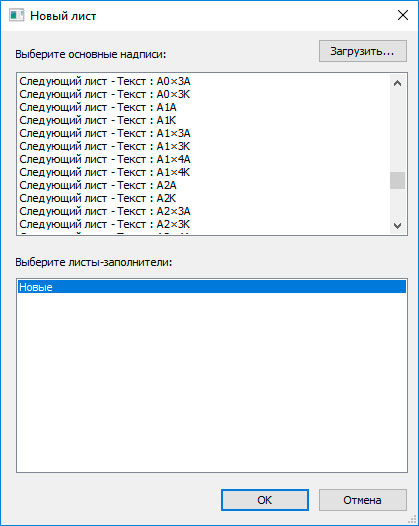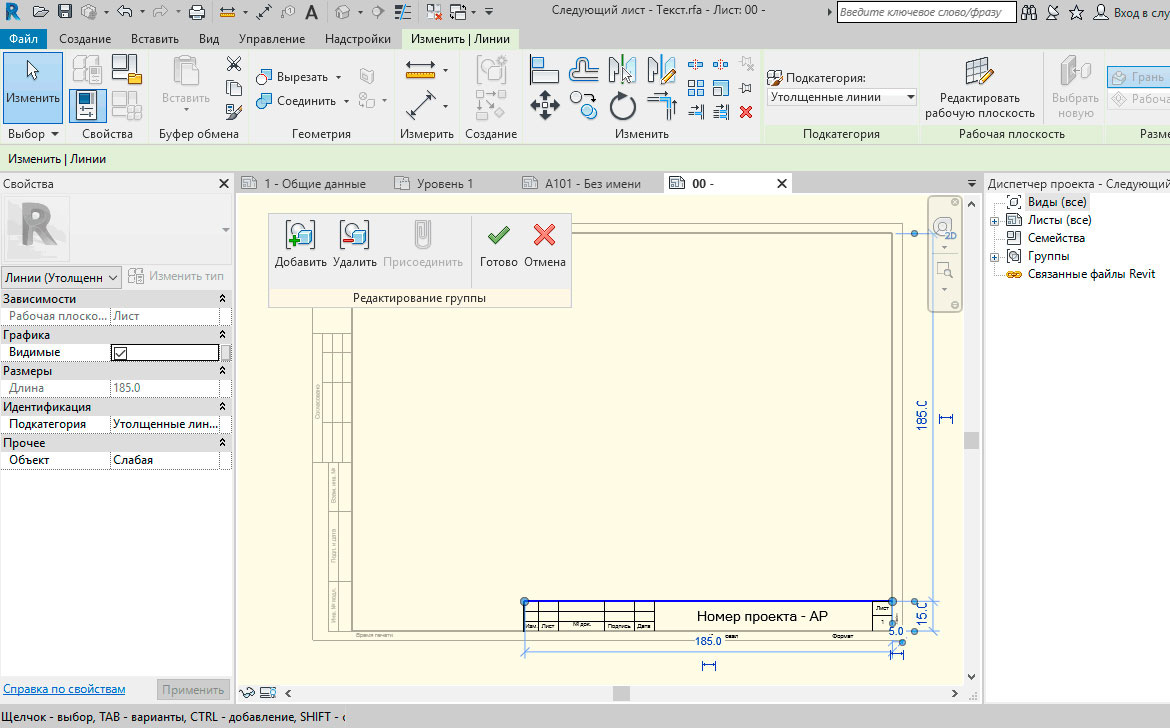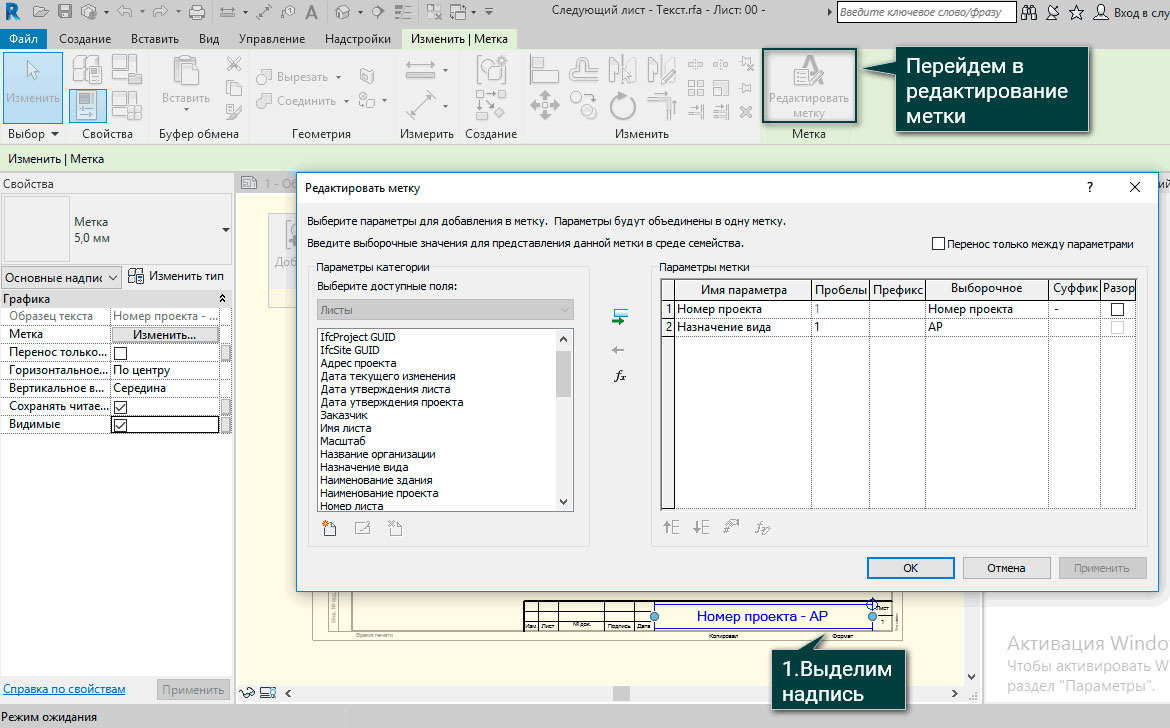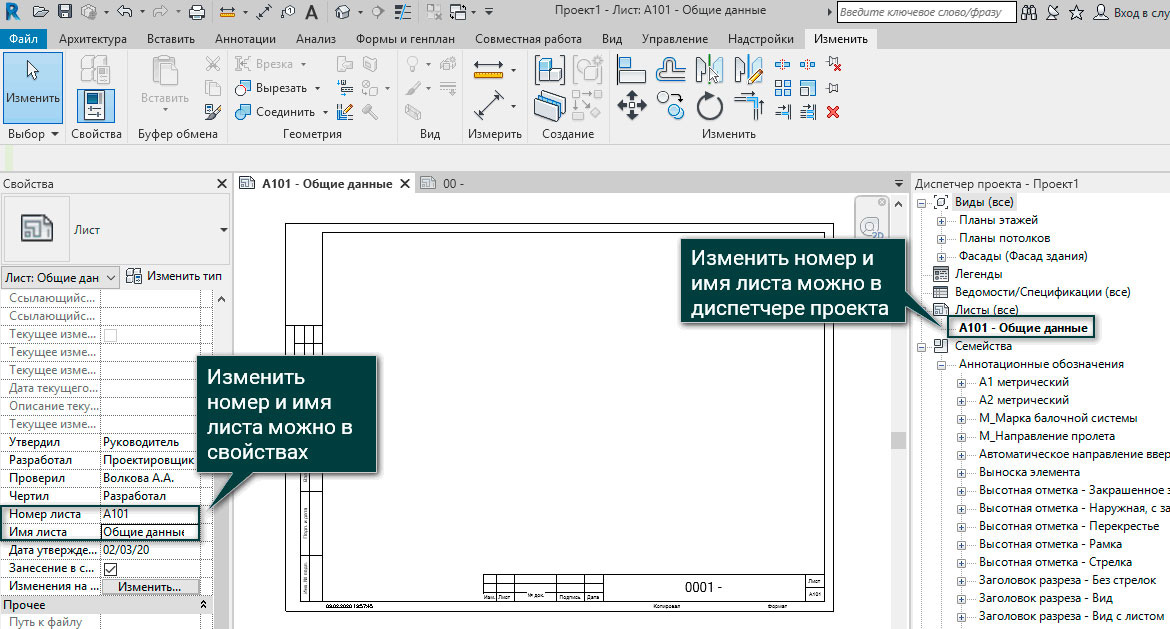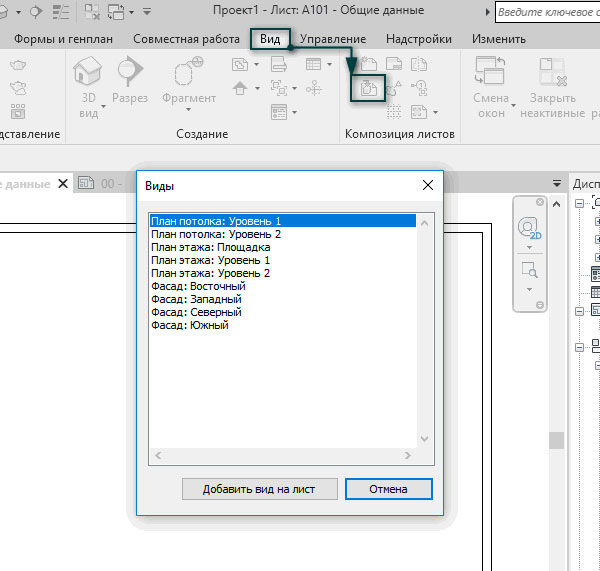Revit
Не удалось извлечь оглавление
Видеоролик: изменение размера текста
Используйте свойства типа и инструмент «Текст» для изменения размера, марки и текста для элемента.
В этом видеоролике представлены сведения по следующим операциям.
Транскрипт
Весь текст в Revit представляет собой тот или иной элемент аннотации. К таким элементам относится текст, используемый в размерах и марках. Размер элементов аннотаций связан с масштабом вида. При изменении масштаба вида меняется и соответствующий размер текста. Например, если изменить масштаб данного вида с 1:100 на 1:200, размер текста увеличится. Если вернуть масштаб вида 1:100, размер текста уменьшится. Изменение текста обусловлено тем, что размер при печати остается неизменным независимо от масштаба вида. Размер текста при печати определяется в свойствах типа для данного семейства текста.
Чтобы просмотреть параметр «Размер текста», выберите текстовый элемент и щелкните «Изменить тип». В списке указан размер текста при печати. Чтобы изменить размер текста, размещенного с помощью инструмента «Текст», создайте копию семейства и внесите необходимые изменения в параметр «Размер текста». В случае, когда в имени семейства не указан размер текста, создавать копию семейства не требуется. В данном случае размер текста указан в имени типа семейства, поэтому лучше сначала создать копию семейства.
Важно помнить, что изменение размера текста в семействе влияет только на текст, размещенный с помощью инструмента «Текст». Текст в таких элементах, как размеры или марки помещений, необходимо изменять отдельно, чтобы он соответствовал семейству текста.
Размеры также относятся к системным семействам и обладают похожим свойством типа, управляющим размером текста. В отличие от них марки представляют собой загружаемые семейства. Размером текста в марке управляет размер метки в семействе. Марку необходимо отредактировать, а семейство метки изменить в семействе, а затем повторно загрузить в проект.
Чтобы размер текста был единообразным, его необходимо настроить в параметрах типа семейства и изменить в нескольких семействах и категориях. В большинстве случаев самый простой способ задать размер текста для конкретного проекта — настроить его в файлах шаблонов.
Revit
Не удалось извлечь оглавление
Текст модели
Текст модели — это 3D-элемент на основе рабочей плоскости, который может использоваться для вывесок или обозначений на здании или на стене.
Текст модели добавляется на видах проекта и в редакторе семейств. В последнем случае текст можно нанести только на типоразмеры трехмерных семейств: стены, двери, окна и мебель. Нанесение текста модели невозможно для семейств только с двумерным представлением, таких как аннотации, компоненты узлов и профили.
Для текста модели допускается изменение многих свойств, таких как шрифт, размер и материал.
Влияние секущей плоскости на текст модели
Если текст модели пересекается с секущей плоскостью вида, он отображается на виде в плане как вырез. См. раздел Свойства секущего диапазона.
Если семейство отображается как вырез, текст модели, сохраненный вместе с семейством, вырезается на видах в плане и в зеркальном отображении потолка. Если семейство не является вырезаемым, надпись не отображается как вырез. Для получения дополнительных сведений о том, какие семейства можно отображать в разрезе, см. раздел Задание видимости и уровня детализации для семейств.
Revit
Не удалось извлечь оглавление
Поиск и замена текста
Для поиска текста в примечаниях и группах элементов узлов и замены его новым текстом следует использовать инструмент «Найти/Заменить».
Также можно передавать управление другим пользователям рабочих наборов.
Инструмент «Найти/Заменить» выполняет поиск в следующих областях:
Заменить текст группы элементов узла можно только на вкладке «Изменить | Группы элементов узла» 


Результаты поиска отображаются в диалоговом окне «Найти/Заменить» в табличной форме. В каждой строке выводится один результат поиска в столбцах со следующими заголовками:
При выделенной строке в поле «Контекст» отображается текст, указывающий на точное местоположение конкретной строки текста. Пусть, например, на этапе планирования проекта создан текст, который на последующих этапах предполагается заменить более информативным текстом. Если в 20 местах в проекте используется «ГЕРМЕТИК — ОПРЕДЕЛИТЬ» и эту фразу требуется заменить текстом «ГЕРМЕТИК GAF 1051», в таблице результатов поиска будет отображаться 20 строк. При выделении одной из строк в поле «Контекст» отображается текст, который находится рядом с результатом поиска. Это позволит разобраться, какой именно текст найден, например «Стена: ГЕРМЕТИК — ОПРЕДЕЛИТЬ» или «Ванна: ГЕРМЕТИК — ОПРЕДЕЛИТЬ».
Работа с семейством листа в Revit
Для каждого специалиста обязательным требованием является оформления документации, в том числе размещение готовых видов и спецификаций на листах. В связи с этим в этой статье мы научимся создавать листы в Revit, настраивать их внешний вид и добавлять основные надписи.
Создание листа
В базовых шаблонах по умолчанию не создано ни одного листа, чтобы это исправить перейдем на вкладку Вид – Лист. В открывшемся диалоговом окне мы можем видеть различные семейства и их типы для создания листов.
Текущее семейство называется основная надпись и находится в диспетчере проекта в категории «Аннотационные обозначения». В нашем проекте создано n-ое количество типоразмеров этого семейства, а самостоятельно создать такое семейство можно с помощью шаблонов, которые лежат в папке основные надписи. Эти семейства представляют собой совокупность 2D элементов, к которым можно добавлять различные линии, метки, штриховки, текст и прочие аннотационные обозначения.
Редактирование штампа
Создадим лист формата A4 и перейдем в редактирование семейства. Обратим внимание, что надпись «Номер проекта – АР» является меткой, которая включает в себя параметры проекты. Убедиться в этом можно выделив надпись и перейдя в редактирование метки. Таким образом, мы по своему усмотрению можем включать любые параметры в метку, относящиеся к категории «Лист».
Номер и имя листа можно изменить как в свойствах листа, так и в диспетчере проекта, где первая часть надписи отвечает за номер, вторая – имя. А возможность поменять основную надпись листа, то есть его формат, будет и после его создания. Для этого необходимо выделить границу основной надписи и выбрать другой тип семейства, например с другим штампом и другого размера.
Размещение видов на листе
Основное назначение листа – это выводить различную информацию о создателе чертежа и самом чертеже, для этого размещаются виды на листах.
Есть несколько способов размещения видов на листах:
Обратите внимание, что Revit устроен таким образом, что один вид можно разместить только на одном листе, исключение составляют лишь спецификации и легенды, которые могут быть размещены на нескольких листах одновременно.
Все размещенные виды и спецификации на листе можно увидеть в диспетчере проекта, в раскрывающемся списке листа. Их можно удалить как на листе с помощью клавиши «Delete», так и кликнув ПКП «удалить с листа». В таком случае вид удалится с листа, но останется в диспетчере проекта.
Revit
Не удалось извлечь оглавление
Поиск и замена текста
Для поиска текста в примечаниях и группах элементов узлов и замены его новым текстом следует использовать инструмент «Найти/Заменить».
Также можно передавать управление другим пользователям рабочих наборов.
Инструмент «Найти/Заменить» выполняет поиск в следующих областях:
Заменить текст группы элементов узла можно только на вкладке «Изменить | Группы элементов узла» 


Результаты поиска отображаются в диалоговом окне «Найти/Заменить» в табличной форме. В каждой строке выводится один результат поиска в столбцах со следующими заголовками:
При выделенной строке в поле «Контекст» отображается текст, указывающий на точное местоположение конкретной строки текста. Пусть, например, на этапе планирования проекта создан текст, который на последующих этапах предполагается заменить более информативным текстом. Если в 20 местах в проекте используется «ГЕРМЕТИК — ОПРЕДЕЛИТЬ» и эту фразу требуется заменить текстом «ГЕРМЕТИК GAF 1051», в таблице результатов поиска будет отображаться 20 строк. При выделении одной из строк в поле «Контекст» отображается текст, который находится рядом с результатом поиска. Это позволит разобраться, какой именно текст найден, например «Стена: ГЕРМЕТИК — ОПРЕДЕЛИТЬ» или «Ванна: ГЕРМЕТИК — ОПРЕДЕЛИТЬ».